- يعد استخدام VPN طريقة ممتازة للحفاظ على خصوصيتك على الإنترنت آمنة إذا كنت تستخدمها بشكل صحيح.
- يمكن لشبكات VPN إعادة توجيه كل ما تبذلونه من ملفات ازدحام انترنت من خلال أ خادم خاصبعيدا عن التحديق عيون.
- في بعض الأحيان ، قد يؤدي اتصال VPN الخاص بك إلى تسريب بيانات حساسة عنك.
- في هذا الدليل ، سوف نوضح لك كيفية منع حدوث هذه التسريبات على جهازك كمبيوتر.

باستخدام أ VPN طريقة ممتازة لحماية خصوصيتك على الإنترنت إذا تم ذلك بشكل صحيح. إنها فعالة لأن خدمة VPN تعيد توجيه كل حركة مرور الشبكة الخاصة بك من خلال خادم خاص بعيدًا عن أعين المتطفلين.
يلجأ العديد من المستخدمين العاديين إلى الشبكات الافتراضية الخاصة لإخفاء عنوان IP الخاص بهم أو انتحال موقعهم أو إلغاء حظر خدمات البث. ولكن هناك أيضًا شركات تستخدم شبكات VPN للشركات مثل برنامج Cisco AnyConnect أو عميل SonicWall Global VPN لتأمين شبكاتهم.
ومع ذلك ، في بعض الحالات ، قد تفلت أجزاء معينة من حركة المرور من النفق الخاص وتكشف عنك. نسمي هذه الحوادث تسريبات. في هذه المقالة ، سوف نوضح لك كيفية منع حدوث هذه التسريبات على جهاز الكمبيوتر الخاص بك.
أفضل 5 شبكات VPN نوصي بها
 |
59٪ خصم متاح لخطط السنتين |  تحقق من العرض! تحقق من العرض! |
 |
79٪ إيقاف + شهرين مجانا |
 تحقق من العرض! تحقق من العرض! |
 |
85٪ خصم! فقط 1.99 دولار شهريًا لخطة 15 شهرًا |
 تحقق من العرض! تحقق من العرض! |
 |
83٪ خصم (2.21 $ / شهر) + 3 شهور مجانية |
 تحقق من العرض! تحقق من العرض! |
 |
76% (2.83$) على خطة سنتين |
 تحقق من العرض! تحقق من العرض! |
هل تقوم VPN بإعادة توجيه كل حركة المرور؟
نعم ، تقوم VPN بإعادة توجيه كل حركة مرور الشبكة الخاصة بك إلى نفقها الآمن ، إلا إذا كنت تستخدم الانقسام النفقي أو متصفح بامتداد VPN أو VPN مدمج.
من خلال توجيه كل حركة المرور الخاصة بك على الإنترنت من خلال خوادم VPN ، فإنك تحمي جميع التطبيقات من خلال الوصول إلى الويب على جهاز الكمبيوتر أو الجهاز المحمول الخاص بك.
كيفية توجيه كل حركة المرور عبر VPN على نظام التشغيل Windows 10
1. استخدام مفتاح القفل الخاص بعميل VPN
- قم بتشغيل عميل VPN الخاص بك (استخدمنا ملفات PIA في هذا المثال لأنه الأفضل في النشاط التجاري)

- افتح قسم التكوين الخاص به
- ابحث عن خيار Kill Switch
- تأكد من أنه مضبوط على تلقاءي أو دائما
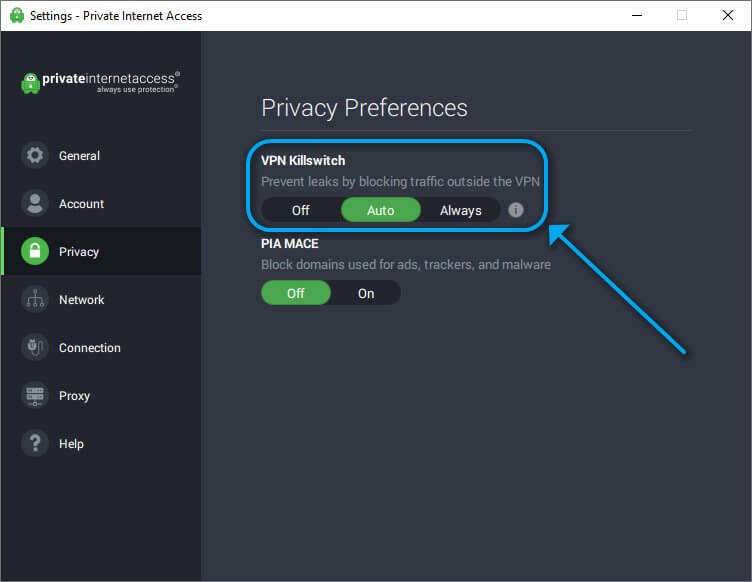
وغني عن القول أن استخدام شبكة افتراضية خاصة موثوقة مثل Private Internet Access يمكن أن يوفر لك الكثير من المتاعب. ما عليك سوى الانتقال إلى قسم التكوين الخاص به كما أوضحنا في طريقة 1 وتأكد من تنشيط قتل التبديل خاصية.
تعمل هذه الأداة على التأكد من أن كل حركة مرور الشبكة تمر مباشرة عبر نفق VPN الخاص. في حالة فشل اتصال VPN ، يقوم PIA تلقائيًا بحظر كل حركة المرور ، مما يحد من مخاطر التسريبات العرضية. انها ال أفضل VPN مع مفتاح قفل مدمج.

الوصول إلى الإنترنت الخاص
هل أنت قلق بشأن تسريبات IP أو DNS أو WebRTC؟ تقدم PIA مفتاح قتل مدمج لإصلاحه بسرعة.
اشتر الآن
2. تعديل اتصال VPN يدويًا على Windows 10
- إذهب إلى... الخاص بك اتصالات الشبكة نافذة او شباك
- حدد موقع اتصال VPN الذي تستخدمه عادةً
- انقر بزر الماوس الأيمن فوقه وحدده الخصائص في القائمة
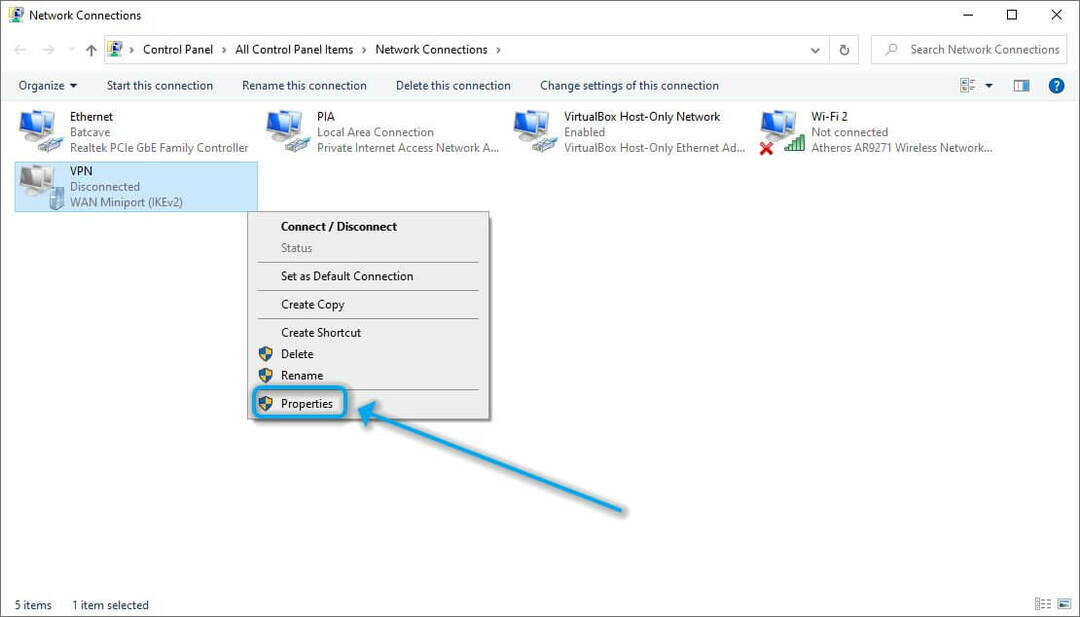
- حدد ملف الشبكات علامة التبويب في نافذة خصائص VPN
- اختر ال الإصدار 4 من بروتوكول الإنترنت (TCP / IPv4)
- انقر على الخصائص زر
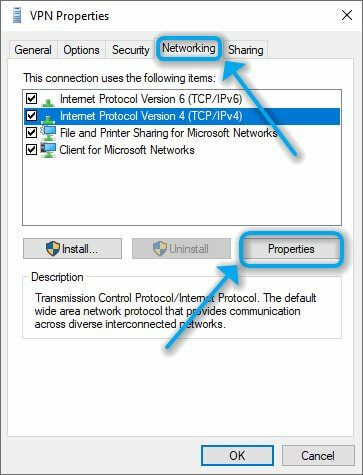
- في النافذة المفتوحة حديثًا ، انقر فوق متقدم زر
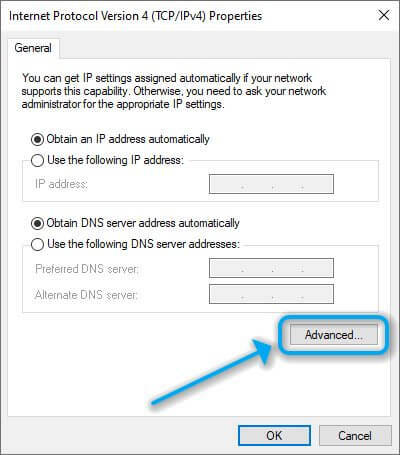
- تأكد من أن ملف استخدم العبارة الافتراضية على خيار الشبكة البعيدة مفحوص

- انقر نعم
- أعد تشغيل الكمبيوتر
3. باستخدام OpenVPN
- حدد موقع ملف OpenVPN ملف التكوين المرتبط بخادمك (OVPN)
- افتحه في محرر نصوص
- أضف السطر التالي في مكان ما في ملف OVPN: redirect-gateway def1
- احفظ الملف ثم اغلقه
- أعد تشغيل خادم OpenVPN
لن يعمل OpenVPN على نظام التشغيل Windows 10؟ يمكن أن يساعدك دليلنا الشامل في حل هذه المشكلة.
تأكد من أن حركة مرور الشبكة يتم توجيهها بالكامل عبر VPN
كل الأشياء في الاعتبار ، هناك عدة طرق للتأكد من أن كل حركة مرور الشبكة الخاصة بك تبقى داخل نفق VPN الخاص بك. اعتمادًا على الإعداد الخاص بك ، يمكنك معالجة المشكلة بطرق مختلفة.
ومع ذلك ، فإن الرهان الأكثر أمانًا هو اختيار خدمة VPN موثوقة والسماح لها بالقيام بكل العمل. تعد مفاتيح Kill من أفضل الأدوات التي يمكنك استخدامها لضمان تشفير كل حركة مرور الشبكة قبل الخروج في العراء.
كقاعدة عامة ، يجب تجنب الوثوق بشبكات VPN المجانية مثل Turbo VPN مع بياناتك الحساسة. على الرغم من أنها تمثل نقطة انطلاق رائعة للتعود على تقنية VPN ومعرفة كيف تغير تجربتك على الإنترنت ، أ VPN المدفوعة تستحق العناء على المدى الطويل.
أسئلة مكررة
ان مفتاح إيقاف الإنترنت هي ميزة مفيدة يقدمها بعض VPN مقدمي مثل PIA. يتأكد من أن جهاز الكمبيوتر الخاص بك لا يمكنه الاتصال بالإنترنت إلا من خلال الخصوصية VPN الخادم. إذا فشل اتصال VPN ، فلن تتمكن من الوصول إلى الإنترنت.
بعد الشراء PIA، قم بتشغيل عميل سطح المكتب لنظام التشغيل Windows 10. انقر على ⋮ زر وحدد إعدادات من القائمة. اذهب إلى خصوصية وتأكد من أن ملف VPN قتل التبديل تم تعيين الميزة على تلقاءي أو دائما.
نوصيك بـ PIA ، لأنها ممتازة VPN الخدمة وحققت أداءً رائعًا في جميع اختباراتنا ، الأمان- والسرعة الحكيمة. لقد اخترنا أيضًا ملف أفضل شبكات VPN لنظام التشغيل Windows 10.

![كيفية مشاهدة MSNBC عبر الإنترنت [البث الآمن]](/f/f0e2d3f74c68f25105fb1badc195e7c5.jpg?width=300&height=460)
